Top 6 najboljših aplikacij za urejanje fotografij za Windows 10?
Miscellanea / / November 28, 2021
Urejanje fotografij je danes postalo tako običajno, da je skoraj vsaka slika, ki jo naložimo na družbenih omrežjih, urejena. Medtem ko je večino splošnega urejanja fotografij mogoče opraviti prek aplikacij za Android, ga boste včasih morda morali v sistemu Windows. In dobra stran je, da je na srečo kar nekaj aplikacij, ki jih lahko uporabite v računalniku z operacijskim sistemom Windows, da bodo vaše fotografije popolne slike. Tukaj so najbolj priljubljene in učinkovite aplikacije za urejanje fotografij, ki si jih vsekakor morate ogledati.
Vsebina
- Top 6 najboljših aplikacij za urejanje fotografij za Windows 10?
- #1. Vgrajena aplikacija za fotografije v sistemu Windows 10
- #2. PicsArt Photo Studio
- #3. Urejevalnik fotografij Polarr
- #4. Autodesk Pixlr
- #5. Adobe Photoshop
- #6. Adobe Photoshop Express
- GIMP
Top 6 najboljših aplikacij za urejanje fotografij za Windows 10?
#1. Vgrajena aplikacija za fotografije v sistemu Windows 10
Vgrajena aplikacija ne omogoča naprednih funkcij za urejanje fotografij. Še vedno je uporaben za tiste, ki potrebujejo samo osnovno obrezovanje ali vrtenje, dodajanje filtrov brez nalaganja dodatne aplikacije. Preprosto odprite katero koli sliko v računalniku z aplikacijo Fotografije, da začnete urejati.

Lahko celo rišete in dodate 3D učinke.

#2. PicsArt Photo Studio
Prvotno predstavljen za Android, PicsArt je zdaj na voljo za Windows 8 in novejše. PicsArt ni le urejanje slik in kolaž, ustvarjanje aplikacije, PicsArt je tudi družbeno omrežje z milijoni uporabnikov. S PicsArt-om lahko dodate filtre, maske, okvirje, foto učinke, bleščice leč in na tone nalepk. Lahko ga prenesete iz trgovine Microsoft Store. Sliko lahko naložite iz računalnika ali uporabite brezplačno za urejanje slike.

Na levi strani boste videli orodja, kot so besedilo, nalepke, oblike, maska, učinek itd.

Izbirate lahko med različnimi filtri in učinki.
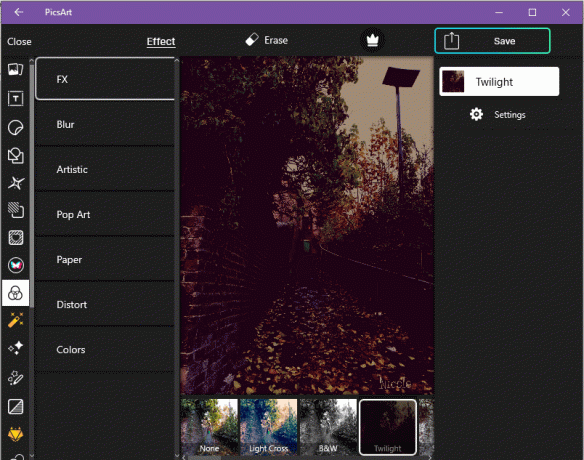
Na voljo je tudi druga funkcija, ki jo resnično potrebujemo za fotografije iz družbenih medijev, Square fit. Najdete ga v meniju orodij na dnu.
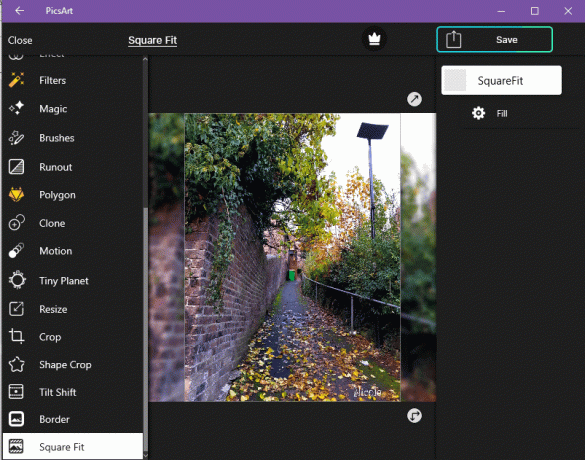
Torej je v bistvu vsak filter ali popravek, ki ga želite na svoji sliki, oddaljen le en klik. Ko končate z urejanjem, shranite sliko s klikom na gumb Shrani v zgornjem desnem kotu. Od tu lahko shranite, izvozite ali delite svojo sliko. PicsArt je zabavna aplikacija, ki jo lahko uporabite za občasno urejanje in skupno rabo slik.
#3. Urejevalnik fotografij Polarr
To je še ena aplikacija za urejanje fotografij, ki je na voljo na Microsoftova trgovina. Ima prekrivanje po meri in zapletene načine mešanja, učinke dvojne leče, prilagoditve globine, celoten nabor maskiranja in lokalne orodja za prilagajanje, napreden nabor orodij za urejanje obrazov s pametnim zaznavanjem, prilagojenimi filtri in filtri, ki jih je mogoče deliti, ter paketno izvoz. Podpira prvi dotik, tipkovnico in miško, razen možnosti urejanja s pisalom.

Najboljši del te aplikacije je njen samoumeven vodnik, ki vas popelje skozi aplikacijo, ko jo prvič uporabite.
Pixlr vam omogoča nadzor nad vsemi svetlobnimi komponentami vaše slike, kot so svetlost, osvetlitev, sence itd.

Prav tako lahko prilagodite barve in nasičenost.
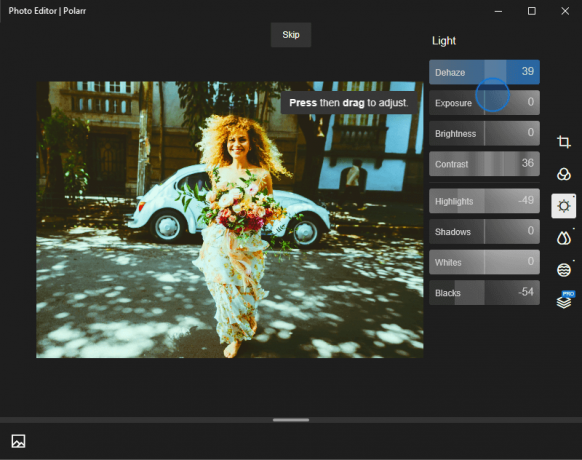
Ima tudi obsežen seznam bližnjic na tipkovnici za enostavno in bliskovito hitro urejanje.
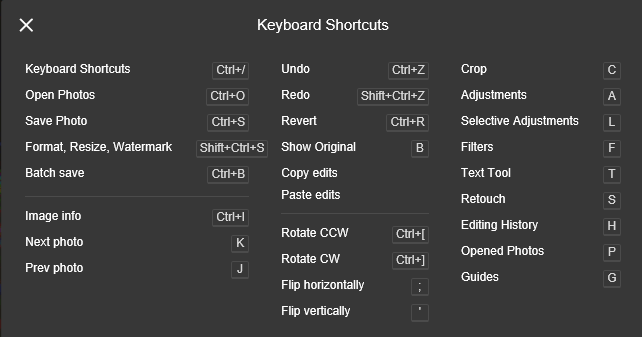
#4. Autodesk Pixlr
Pixlr for Desktop je brezplačna rešitev za urejanje fotografij in jo lahko prenesete z uradne strani Pixlr. Je učinkovita rešitev za urejanje fotografij, ki jo lahko uporabite za urejanje ali spreminjanje slik, dodajanje učinkov in filtrov, vstavljanje besedila in nalepk ter prilagajanje ravni in obrob. Uporabniški vmesnik Pixlr je enostaven za krmarjenje in uporabniku prijazen. S Pixlr lahko ustvarite novo sliko, naložite sliko ali izberete sliko neposredno z lokacije URL.
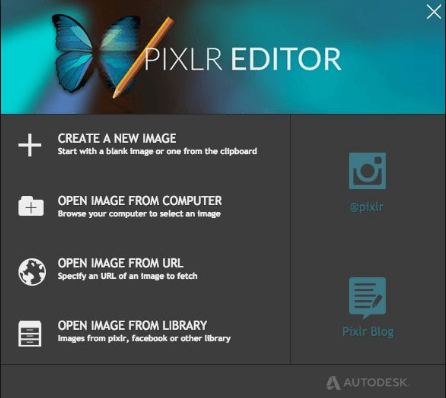
#5. Adobe Photoshop
Adobe Photoshop, vodilni na svetu na področju digitalnih slik, je najbolj primeren za profesionalno in industrijsko standardno urejanje fotografij. Idealen je za oblikovalce, fotografe, spletne strokovnjake, video strokovnjake, 3D umetnike in oblikovalce. Z Adobe Photoshopom lahko naredite skoraj vse, od osnovnega urejanja do dela z zelo zapletenimi plastmi. Vključuje različna orodja, kot so pero, oblike, čopiči po meri, žig za kloniranje, merjenje in navigacija, markacija, čarobna palica itd., Za urejanje slik.
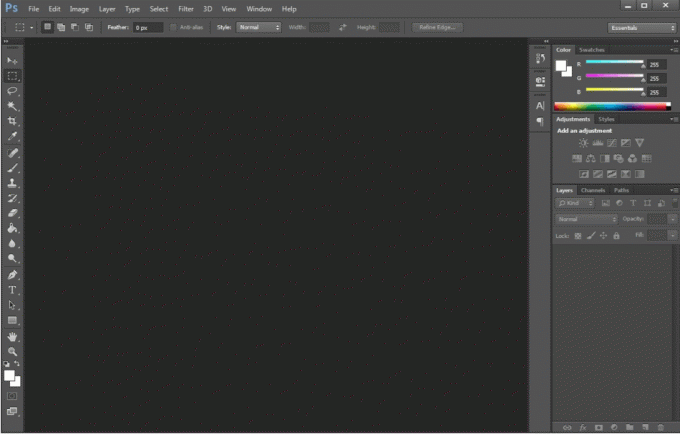
Orodje za plast, barve in vzorci se nahajajo na desni strani okna, orodja, kot so izbor, oblike, čarobna palica, besedilo, premikanje itd. so na levi strani. Lahko jo povlečete in spustite v prazno območje ali brskate po svoji sliki iz menija Datoteka>Odpri, da dodate sliko.
#6. Adobe Photoshop Express
To je še en izdelek podjetja Adobe in je sposoben vseh osnovnih funkcij urejanja. Gre za spletna storitev ki vam omogoča urejanje datotek in izdelavo kolaže iz vaše naprave, Adobe Creative Cloud, Dropbox, Facebook ali Google Photos. Podpira osnovne funkcije, kot so obrezovanje, ravnanje, vrtenje in obračanje fotografij, odpravlja učinek rdečih oči in oči hišnih ljubljenčkov. Odstranite lahko tudi madeže in dodate besedilo ali obrobe med nekatere druge kul funkcije. Ima uporabniku prijazen vmesnik in je kot nalašč za začetnike, ki želijo enostavno urejanje fotografij z osnovnimi funkcijami.
GIMP
Za vse tehnološke navdušence je GIMP (GNU Image Manipulation Program) popoln odprtokodni urejevalnik slik, ki je na voljo za Windows. je brezplačna programska oprema, in ga lahko spremenite izvorno kodo in distribuirati vaše spremembe. GIMP se uporablja za izdelavo ikon, elementov grafičnega oblikovanja in umetnosti za komponente uporabniškega vmesnika. Zagotavlja vrhunske funkcije za upravljanje barv, ki zagotavljajo visoko zvesto reprodukcijo barv v digitalnih in tiskanih medijih. Z GIMP lahko dodatno izboljšate svojo produktivnost z njegovimi možnostmi prilagajanja in vtičniki tretjih oseb.

To je bilo nekaj aplikacij, ki vam bodo olajšale urejanje fotografij in dvignile vaše sposobnosti na novo raven.
Priporočeno:
- Onemogočite zbiranje podatkov v sistemu Windows 10 (zaščitite svojo zasebnost)
- Popravite manjkajočo ikono na namizju v sistemu Windows 10
- 5 načinov za popravljanje visokega pinga v sistemu Windows 10
- Popravite napako »Ni interneta, zaščiteno« WiFi
Upam, da je bil ta članek koristen in zdaj lahko uporabite katerega koli od teh Top 6 najboljših aplikacij za urejanje fotografij za Windows 10 uredite svoje slike, če pa imate še vedno kakršna koli vprašanja v zvezi s tem vodnikom, jih vprašajte v razdelku za komentarje.



